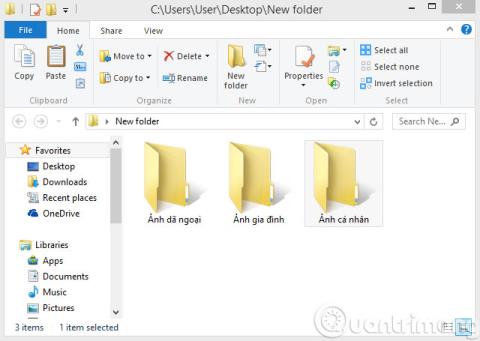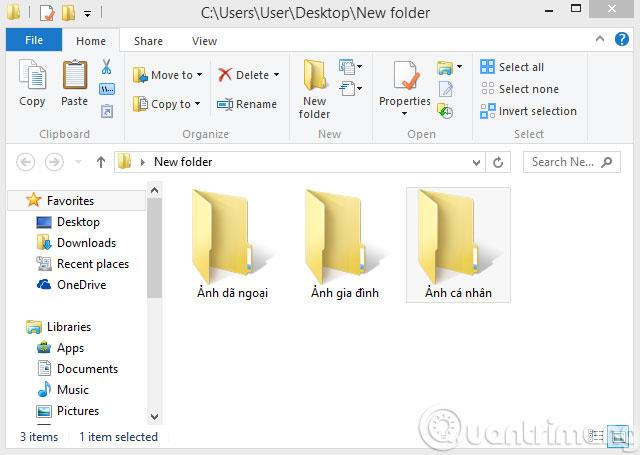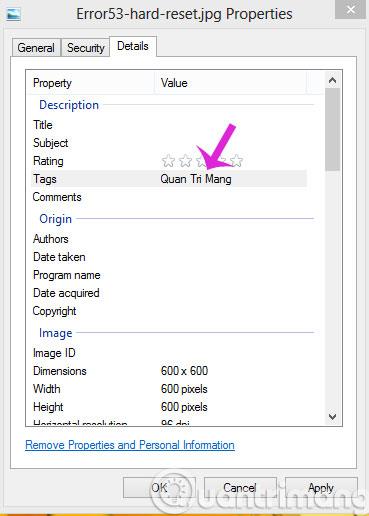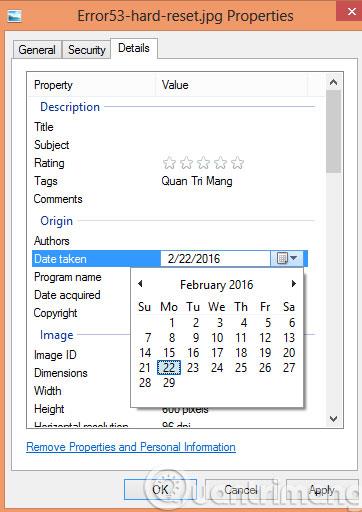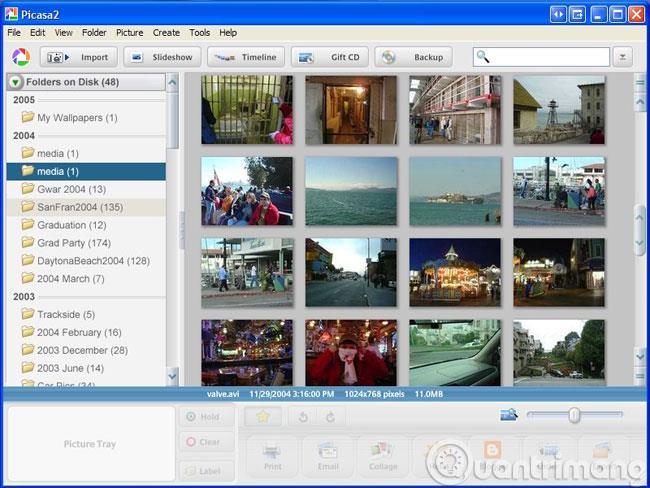A volte, archiviare troppe foto nella memoria del computer può rendere difficile trovarle e rivederle. Facciamo riferimento ai 3 suggerimenti di seguito per imparare come organizzare e organizzare in modo che la ricerca diventi più comoda e semplice.
1. Ordina per nome
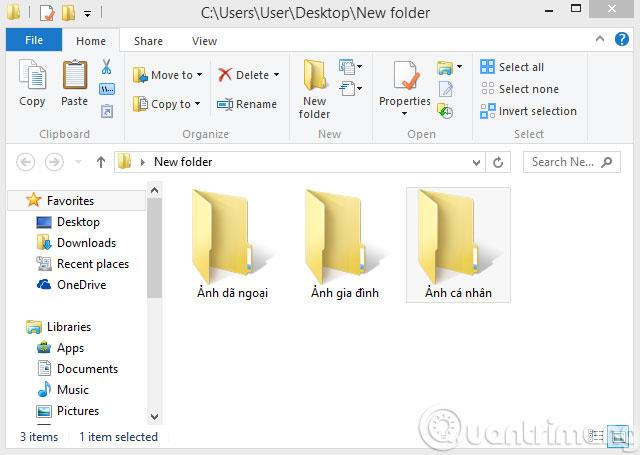
Il modo più semplice è organizzare le foto in cartelle con nomi chiari, come foto di famiglia, foto di amici, foto di lavoro... Inoltre, raccogliere quelle cartelle nella stessa posizione (di solito la partizione con la capacità maggiore ). Quando hai bisogno di cercare, digita semplicemente quel nome nella casella di ricerca di Esplora file e i risultati verranno visualizzati.
2. Tagga le foto
Un altro modo per trovare rapidamente una foto quando necessario è taggarla facendo clic con il pulsante destro del mouse sulla foto e selezionando Proprietà . Successivamente, fai clic sulla scheda Dettagli , quindi inserisci i tag nella casella e fai clic su Applica .
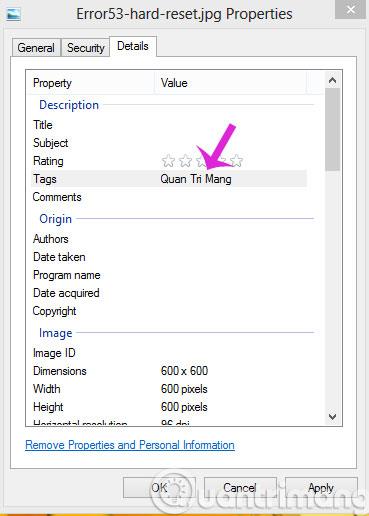
Successivamente, per cercare le immagini che sono state taggate, è sufficiente inserire la parola chiave del tag nella casella di ricerca Esplora file, il sistema visualizzerà automaticamente le immagini contenenti questo Tag.
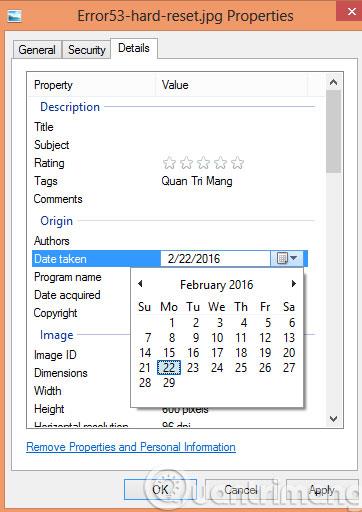
Inoltre, puoi impostare un timestamp specifico per queste foto scorrendo verso il basso fino alla sezione Data di scatto . Per effettuare nuovamente la ricerca in un secondo momento, vai su Esplora file e inserisci datetake: nella casella di ricerca e seleziona la data nell'interfaccia del calendario visualizzata.
3. Utilizza l'applicazione Picasa
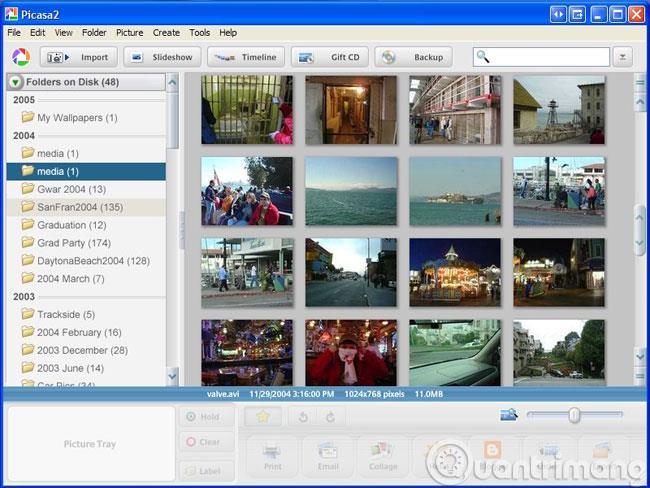
L'ultimo modo è "chiedere" all'applicazione Picasa di cercare tutte le immagini salvate sul tuo computer e visualizzarle sull'interfaccia principale di questa applicazione.
Buona fortuna!